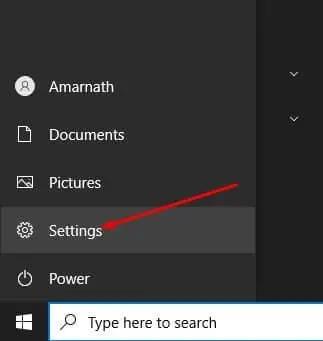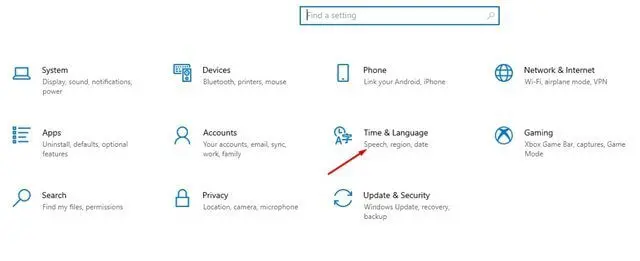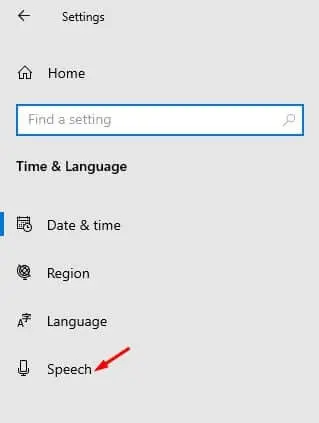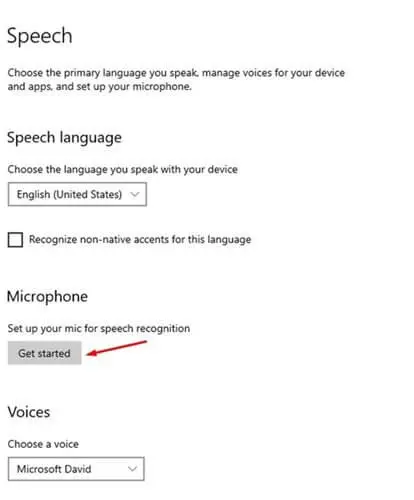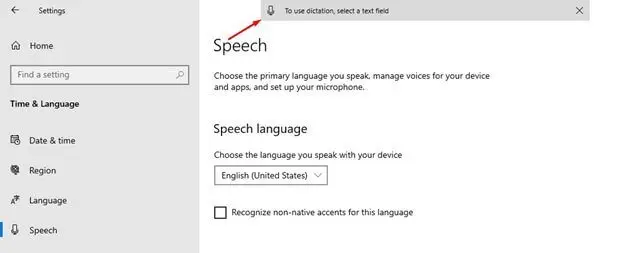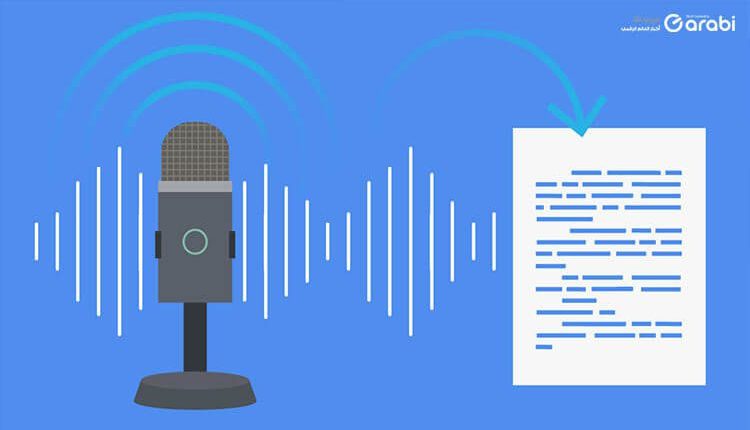
تحويل الكلام إلى نص في نظام التشغيل ويندوز 10 بدون برامج
تعتبر الحاجة في تحويل الكلام إلى نص هي أمر مهم جدًا في بعض المرات وذلك إذا كنا نرغب في اختصار الوقت علينا والجهد. فبدلًا من أن تقوم بكتابة النص الذي تريد قوله بشكل يدوي عبر لوحة المفاتيح في الحاسوب، فيمكنك القيام بذلك فقط من خلال نطق الكلام للحاسوب، ومن ثم ترك المجال له بأن يقوم بتحويل ما تقوله إلى نص بكل سهولة. حيث تتوفر ميزة لربما لا يعملها الكثير منا في نظام التشغيل Windows 10 تعمل على تحويل الصوت إلى نص. فمن خلال متابعة هذا الموضوع ستتعرف على كيفية القيام بذلك خطوة بخطوة.
تحويل صوتك إلى نص عبر نظام التشغيل ويندوز 10 بدون تطبيقات
إذا نظرنا إلى الوراء، فسنجد أن التكنولوجيا حولنا قد تغيرت كثيرًا على مدار سنوات قليلة. في هذه الأيام، لدينا مرافق شخصي لنا وذلك مثل المساعدين الافتراضيين، وكذلك التعرف على الكلام، وما إلى ذلك، والتي تعمل على تحسين نمط حياتنا بشكل أفضل. إذا تحدثنا عن مزايا التعرف على الكلام أو الصوت، فقد تحسنت الفائدة العامة في تحويل الكلام إلى نص كثيرًا. حيث تحتوي الأجهزة المنزلية الذكية والهواتف الذكية المحمولة بالفعل على هذه المزايا. فعندما تتحدث إلى مساعدك الشخصي من جوجل Google Assistant فإنه سيقوم بتطبيق كل ما تقوله بل وحتى تدوينه بشكل نصي.
كما وإذا تحدثنا عن Windows 10، فإن أحدث إصدار يحتوي أيضًا على مساعد رقمي للتعرف على الكلام يسمى Cortana. على الرغم من أن Cortana يمكنها أداء المهام التي تطلبها، إلا أنها لا تستطيع تحويل الكلمات المنطوقة إلى نص. لإملاء نص على كمبيوتر يعمل بنظام Windows 10، تحتاج إلى استخدام ميزة تحويل النص إلى كلام في نظام التشغيل Windows 10. لحسن الحظ، يحتوي Windows 10 على إعدادات التعرف على الكلام، ولكنه مدفون بعمق داخل قوائم التكوين الخاصة بإعدادات النظام.
ولكن عبر قيامك بهذه الخطوات التي سنوضحها لك، ستستطيع الوصول إلى تلك الميزة في حاسوبك، وتحويل كل كلامك الذي تقوله للحاسوب إلى نص يمكنك نسخه ولصقه في أي مكان آخر.
اقرأ أيضًا: برنامج تحرير الفيديوهات المميز filmora مع ميزة تقسيم الشاشة وتحويل النص إلى كلام
تحويل الكلام إلى نص في نظام التشغيل ويندوز 10 بدون برامج
إذا كنت ترغب في تنشيط التعرف على الكلام والإملاء في Windows 10، فأنت تقرأ الدليل الصحيح. في هذه الخطوات، سنشارك دليلًا تفصيليًا حول كيفية تشغيل التعرف على الكلام والإملاء في Windows 10.
خطوات تحويل الصوت إلى تكست
أولًا، انقر على أيقونة قائمة ابدأ، ومن ثم انقر على الترس الخاص بالإعدادات أو Settings في الحاسوب.
من الواجهة الرئيسية الخاصة بإعدادات نظام التشغيل ويندوز 10، قم بالبحث عن خيار اللغة والوقت أو Time & Language ومن ثم قم بالدخول إلى هذا الخيار.
في القائمة الجانبية لإعدادات اللغة والوقت، ستجد خيار خاص بالكلام أو Speech. وبجوار هذا الخيار أيقونة مايك، فقط اضغط عليها للوصل إلى ميزة تحويل الكلام إلى نص.
الآن ستجد خيارات مختلفة في تلك القائمة الخاصة بالكلام. أولاً، تحتاج إلى النقر فوق زر البدء أو Get Started أسفل خيار الميكروفون أو Microphone.
قم الآن بإعداد الميكروفون، وستكون هكذا جاهزًا لاستخدام أمر الإملاء أي تلقين الحاسوب الكلام الذي ستنطقه أنت.
من أجل بدء التحدث وتلقين الحاسوب الكلام الذي ستقوم بتحويله إلى نص. تحتاج إلى النقر على مفتاحي Win + H حيث سيؤدي ذلك إلى فتح نافذة التعرف على الكلام.
هنا ستجد أنه بإمكانك تحديد اللغة ومن ثم تحديد الخيار في الأسفل الذي يسمح بتحديد النص بشكل دقيق والتعرف على كل كلمة تقوله. وبهذا ستكون قد تمكنت من تحويل الكلام إلى نص في نظام التشغيل ويندوز 10.
ملاحظة هامة
يجب أن يدعم حاسوبك ونظام التشغيل Windows 10 لديك المساعد الصوتي كورتانا من أجل استخدام هذه الميزة. وفي حال لم يكن يدعم نظامك وحاسوبك هذا المساعد فلن تنجح معك الطريقة التي قمنا بذكرها في هذا المقال. وهنا يمكنك الاعتماد على البرامج التي تمكنك من تحويل الصوت إلى النص.